守望先锋怎么截图_守望先锋截图方法
发布时间:2017-03-09 14:17
守望先锋大家都很着迷,但是有些朋友连怎么截图还没搞清楚,游戏里也没有特殊的按键,那么守望先锋怎么截图呢?下面就让小编来介绍守望先锋截图方法的内容,希望对您有所帮助。
守望先锋截图方法
修改截图的画质
我把截图的方法放在后面,先说一下怎么改变截图的画质,截图的画质直接取决于我们的电脑设备,以及游戏当中设置的画面,在硬件尚可的情况下,可以把画面设置的级别高一些。

利用电脑系统自带的截图按键
我利用了很多截图的方式,譬如英雄联盟当中的F12没有作用,使用很多游戏的键盘截图是可以使用的,没错就是如图所示,每个键盘上都有的截图键,非常的方便。
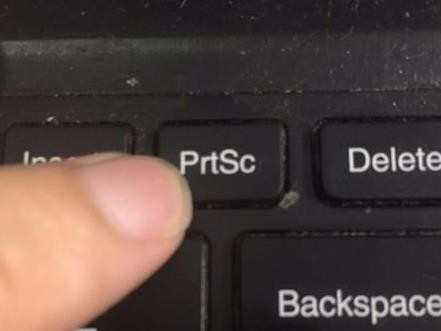
游戏对局外可以截图
不仅仅是游戏对局当中可以截图,我们在游戏的主界面(未进入游戏之前)查看英雄资料,聊天,查看生涯情况等等,都是可以利用这个按键来进行截图的。

游戏对局(亮眼操作)都可以进行截图
除了正在游戏,以及游戏主界面可以截图之外,游戏当中的视频,我们自己的亮眼操作,在进行播放的时候也是可以截图的,有时候错过自己的精彩瞬间了,不妨利用这个哦。

窗口化使用其他软件截图
如果你喜欢截图部分(键盘截图是截图整个游戏窗口的)你可以用其他的软件来截图,不过为了游戏的方便,我强烈建议大家修改全屏到窗口化来进行守望先锋的游戏。
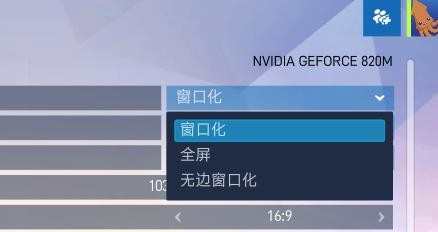
举例使用qq截图
有很多软件都可以去进行截图,最常见的就是qq了,我们利用QQ的热键就可以截图了,不过记得在一个相对安全的位置,qq的截图相比较屏幕截图会麻烦一些(耗时)
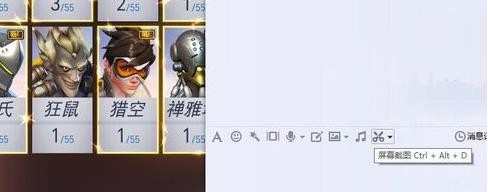
截图所保存的位置
qq截图我们可以自定义另存为的位置,如果是键盘的截图的话,是保存在我的文档当中的,大家可以查看图片当中的这个目录,然后去找到我们截图的图片。
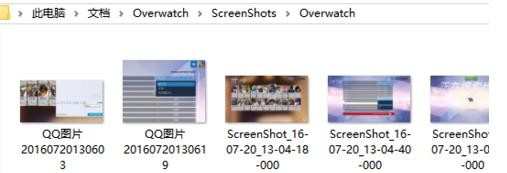

守望先锋怎么截图_守望先锋截图方法的评论条评论